Поправите апликацију Гмаил која не ради на Андроиду
Име Гмаил(Gmail) једва да захтева било какав увод, посебно за Андроид(Android) кориснике. Гоогле(Google) -ова бесплатна услуга е-поште била је апсолутни фаворит и први избор за милионе људи широм света. Готово да нема корисника Андроида(Android) који нема Гмаил(Gmail) налог. То је зато што им омогућава да користе исти ИД е-поште за креирање свог Гоогле(Google) налога, што отвара врата разним Гоогле(Google) услугама као што су Гоогле диск(Google Drive) , Гоогле фотографије(Google Photos) , Гоогле Плаи игре(Google Play Games) итд. све повезане са једним Гмаил -ом.(Gmail)адреса. Ово чини згодним одржавањем синхронизације између различитих апликација и услуга. Осим тога, његове изворне карактеристике, једноставност коришћења, компатибилност са више платформи и прилагодљивост чине Гмаил(Gmail) изузетно популарним међу корисницима.
Гмаил(Gmail) -у се може приступити из било ког веб прегледача, а за додатну погодност можете користити и апликацију Гмаил(Gmail) . За кориснике Андроид(Android) - а, апликација Гмаил(Gmail) је уграђена системска апликација. Међутим, као и свака друга апликација, Гмаил(Gmail) може с времена на време наићи на грешку. У овом чланку ћемо разговарати о неким уобичајеним проблемима са апликацијом и пружити вам више решења за њихово решавање. Дакле, хајде да кренемо.

Поправите(Fix Gmail) апликацију Гмаил која не ради на Андроиду(Android)
Проблем 1: Гмаил апликација не ради како треба и стално се руши(Problem 1: Gmail app not working properly and keeps crashing)
Најчешћи проблем апликације Гмаил(Gmail) је тај што она не реагује и постоји значајно кашњење између уноса и активности на екрану. Ово је такође познато као кашњење уноса. Понекад апликацији треба предуго да отвори или учита ваше поруке. Најгори сценарио је када се апликација стално руши. То онемогућава наставак нашег рада, и то је фрустрирајуће. Разлог за овакве проблеме може бити неколико ствари. То може бити због грешке у најновијем ажурирању, проблема са интернет везом, оштећених кеш датотека или можда Гоогле(Google) сервера. Па, пошто не постоји начин да се са сигурношћу сазна шта је тачан узрок неисправности апликације, боље је испробати следећа решења и надати се да ће решити проблем.
Хајде да видимо како да решимо проблем да апликација Гмаил не ради на Андроид-у: (Let’s see how to fix the Gmail app not working issue on Android: )
Метод 1: Присилно зауставите апликацију и поново покрените уређај(Method 1: Force Stop App and Restart your Device)
Прва ствар коју можете да урадите је да изађете из апликације, уклоните је из одељка недавних апликација, а такође и присилите да зауставите покретање апликације. Ово морате да урадите из подешавања(Settings) . Пратите доле наведене кораке да видите како:
1. Прво, изађите из апликације притиском на дугме за повратак или дугме за почетак.
2. Сада додирните дугме Недавне(Recent) апликације и уклоните Гмаилов прозор/картицу одатле. Ако је могуће, преузмите све апликације из одељка са најновијим апликацијама.
3. Након тога, отворите Подешавања(Settings) на свом уређају, а затим додирните опцију Апликације .(Apps)

4. Овде потражите апликацију Гмаил(Gmail app) и додирните је. Затим кликните на дугме Форце стоп(Force stop) .

5. Поново покрените телефон након овога.
8. Када се уређај поново покрене, покушајте поново да користите Гмаил(Gmail) и видите да ли ради исправно или не. Ако не, наставите са следећим решењем.
Метод 2: Обришите кеш и податке за Гмаил(Method 2: Clear Cache and Data for Gmail)
Понекад се преостале кеш датотеке оштете и узрокују квар апликације(Sometimes residual cache files get corrupted and cause the app to malfunction) . Када наиђете на проблем да Гмаил(Gmail) обавештења не раде на Андроид(Android) телефону, увек можете покушати да обришете кеш меморију и податке за апликацију. Пратите ове кораке да бисте обрисали кеш и датотеке са подацима за Гмаил(Gmail) .
1. Идите на Подешавања(Settings) свог телефона.
2. Додирните опцију Аппс .(Apps)
3. Сада изаберите апликацију Гмаил(Gmail app) са листе апликација.

4. Сада кликните на опцију Стораге .(Storage)
5. Сада ћете видети опције за брисање података и брисање кеша(clear data and clear cache) . Додирните одговарајућу дугмад и наведене датотеке ће бити избрисане.

Метод 3: Ажурирајте апликацију(Method 3: Update the App)
Следећа ствар коју можете да урадите је да ажурирате своју Гмаил(Gmail) апликацију. Једноставно ажурирање апликације често решава проблем јер ажурирање може доћи са исправкама грешака да би се решио проблем.
1. Идите у Плаисторе(Playstore) .
2. У горњем левом углу кликните на три хоризонталне линије(three horizontal lines) . Затим кликните на опцију „Моје апликације и игре“ .(“My Apps and Games”)

3. Потражите апликацију Гмаил(Gmail app) и проверите да ли има ажурирања на чекању.
4. Ако јесте, кликните на дугме за ажурирање(click on the update) .
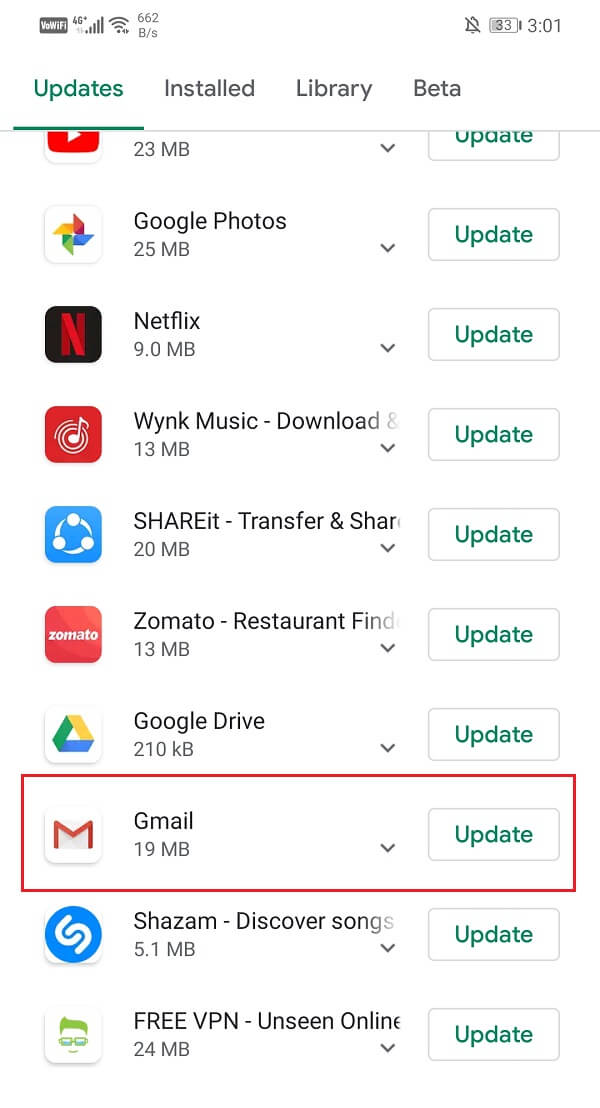
5. Када се апликација ажурира, проверите да ли можете да решите проблем нефункционисања апликације Гмаил на Андроид-у.( fix Gmail app not working issue on Android.)
Метод 4: Одјавите се са свог Гоогле налога(Method 4: Sign Out of your Google Account)
Следећи метод на листи решења је да се одјавите са Гмаил налога( sign out of the Gmail account) на телефону, а затим се поново пријавите. Могуће је да би се тиме ствари довеле у ред и обавештења ће почети нормално да раде.
1. Отворите Подешавања(Settings) на свом телефону.
2. Сада кликните на Корисници и налози(Users & accounts) и изаберите опцију Гоогле .(Google)

3. На дну екрана ћете пронаћи опцију Уклони налог( Remove account) , кликните на њу.
4. Ово ће вас одјавити са вашег Гмаил(Gmail) налога. Сада се пријавите(Sign) још једном након овога и видите да ли је проблем решен или не.
Метод 5: Уверите се да Гоогле сервери не раде(Method 5: Make Sure Google Servers Aren’t Down)
Као што је раније поменуто, могуће је да је проблем у самом Гмаил(Gmail) -у. Гмаил(Gmail) користи Гоогле(Google) сервере за слање и примање е-поште. То је прилично необично, али понекад Гуглови сервери не раде, а као резултат тога, Гмаил апликација не ради како треба. ( It is quite unusual, but sometimes Google’s servers are down, and as a result, the Gmail app does not work properly.)Ово је, међутим, привремени проблем и биће решен у најкраћем могућем року. Једина ствар коју можете да урадите осим чекања је да проверите да ли је Гмаил-ов сервис искључен или не. Постоји велики број сајтова детектора Довн(Down) који вам омогућавају да проверите статус Гоогле(Google) сервера. Пратите кораке дате овде да бисте били сигурни да Гоогле сервери(Google Servers) нису у квару.

Метод 6: Обришите кеш партицију(Method 6: Wipe Cache Partition)
Ако горе поменута решења не реше проблем, онда је време да се предузму велики кораци. Као што је раније поменуто, оштећене кеш датотеке могу бити разлог зашто Гмаил апликација не ради исправно на Андроиду( Gmail app not working properly on Android) , а понекад брисање кеш датотека за једну одређену апликацију није довољно. То је зато што је неколико апликација међусобно повезано. Апликације(Apps) као што су Гоогле Сервицес Фрамеворк(Google Services Framework) , Гоогле Плаи (Google Play) услуге(Services) итд. могу утицати на функционисање апликација које су повезане преко Гоогле(Google) налога. Најједноставније решење овог проблема је брисање партиције кеша. Ово ће избрисати кеш датотеке за све апликације на вашем телефону. Пратите кораке у овом водичу да обришете партицију кеша .
Када се уређај поново покрене, отворите Гмаил(Gmail) и погледајте да ли ради исправно или не. Пошто се кеш датотеке бришу за све апликације, можда ћете морати поново да се пријавите на свој Гмаил(Gmail) налог.
Метод 7: Извршите фабричка подешавања (Method 7: Perform Factory Reset )
Размислите о ресетовању уређаја на фабричка подешавања као последњем случају јер ће то избрисати све ваше податке и информације са телефона(Phone) . Очигледно, то ће ресетовати ваш уређај и учинити га као нови телефон. Одабиром за ресетовање на фабричка подешавања избрисали би све ваше апликације, њихове податке, као и друге податке као што су фотографије, видео снимци и музика са вашег телефона. Из тог разлога, препоручљиво је да направите резервну копију пре него што кренете на фабричко ресетовање(create a backup before going for a factory reset) .
Када је резервна копија постављена, пратите кораке наведене овде да бисте извршили ресетовање на фабричка подешавања(steps listed here to perform a factory reset) .

Проблем 2: Гмаил апликација се не синхронизује(Problem 2: Gmail app isn’t syncing)
Још један уобичајени проблем са апликацијом Гмаил(Gmail) је тај што се не синхронизује. Апликација Гмаил(Gmail) подразумевано би требало да буде на аутоматској синхронизацији, што јој омогућава да вас обавести када и када примите е-пошту. Аутоматска синхронизација осигурава да се ваше поруке учитавају на време и да никада не пропустите е-пошту. Међутим, ако ова функција престане да ради, онда постаје проблематично пратити своје имејлове. Стога ћемо вам понудити нека једноставна решења која ће решити овај проблем.
Хајде да видимо како да поправимо да се апликација Гмаил не синхронизује: (Let’s see how to fix the Gmail app isn’t syncing: )
1. метод: Омогућите аутоматску синхронизацију(Method 1: Enable Auto-Sync)
Могуће је да се Гмаил(Gmail) апликација не синхронизује јер се поруке уопште не преузимају. Постоји функција која се зове Ауто-синхронизација(Auto-sync) која аутоматски преузима поруке када их примите. Ако је ова функција искључена, поруке ће се преузимати само када отворите апликацију Гмаил(Gmail) и ручно освежите.
1. Идите на Подешавања(Settings) свог телефона.
2. Сада додирните опцију Корисници и налози .(Users & Accounts)

3. Сада кликните на икону Гоогле.(Google icon.)

4. Овде укључите опцију Синц Гмаил(toggle on the Sync Gmail) ако је искључена.

5. Можете поново покренути уређај након овога да бисте били сигурни да су промене сачуване.
Када се уређај покрене, проверите да ли можете да решите проблем да се Гмаил(Gmail) апликација не синхронизује са Андроидом(Android) , ако не, наставите са следећим методом.
Метод 2: Ручно синхронизујте Гмаил(Method 2: Manually Sync Gmail)
Чак и након што испробате све ове методе, ако се Гмаил(Gmail) и даље не синхронизује аутоматски, немате другог избора осим ручног синхронизовања Гмаил(Gmail) -а . Пратите доле наведене кораке да бисте ручно синхронизовали апликацију Гмаил .(Gmail)
1. Отворите подешавања(Settings) на свом уређају.
2. Сада додирните опцију Корисници и налози .(Users and Accounts)
3. Овде изаберите Гоогле налог(Google Account) .

4. Додирните дугме Синхронизуј сада(Sync now button) .

5. Ово ће синхронизовати вашу Гмаил(Gmail) апликацију и све друге апликације повезане са вашим Гоогле налогом(Google Account) као што су Гоогле календар(Google Calendar) , Гоогле Плаи музика(Google Play Music) , Гоогле диск(Google Drive) итд.
Проблем 3: Није могуће приступити Гмаил налогу(Problem 3: Unable to access Gmail account)
Апликација Гмаил(Gmail) на вашем уређају је пријављена на ваш Гмаил(Gmail) налог. Међутим, ако се неко случајно одјави са вашег налога на вашем телефону или се пријави са сопственим ИД-ом е-поште, потребно је да се пријавите са својим корисничким именом и лозинком када желите да приступите свом Гмаил(Gmail) налогу. Многи људи имају тенденцију да забораве своју лозинку јер је нису користили дуго времена, што их спречава да приступе сопственим налозима.
Хајде да видимо како да решимо проблем немогућности приступа Гмаил налогу:(Let’s see how to fix unable to access Gmail account issue:)
Иако су опције опоравка лозинке доступне за Гмаил(Gmail) , оне су мало компликованије од других апликација или веб локација. Када су у питању друге апликације, веза за опоравак лозинке може вам се лако послати е-поштом, али то није могуће ако заборавите лозинку за свој Гмаил(Gmail) налог. Да бисте ресетовали лозинку за свој Гмаил(Gmail) налог, морате да се уверите да су претходно подешени алтернативни начини за опоравак налога, као што је ИД е-поште за опоравак или број мобилног телефона.
1. Да бисте то урадили, потребно је да отворите Гмаил(Gmail) на рачунару и кликнете на слику профила у горњем десном углу екрана.
2. Сада кликните на опцију „Управљајте својим Гоогле налогом“ .(“Manage your Google Account”)
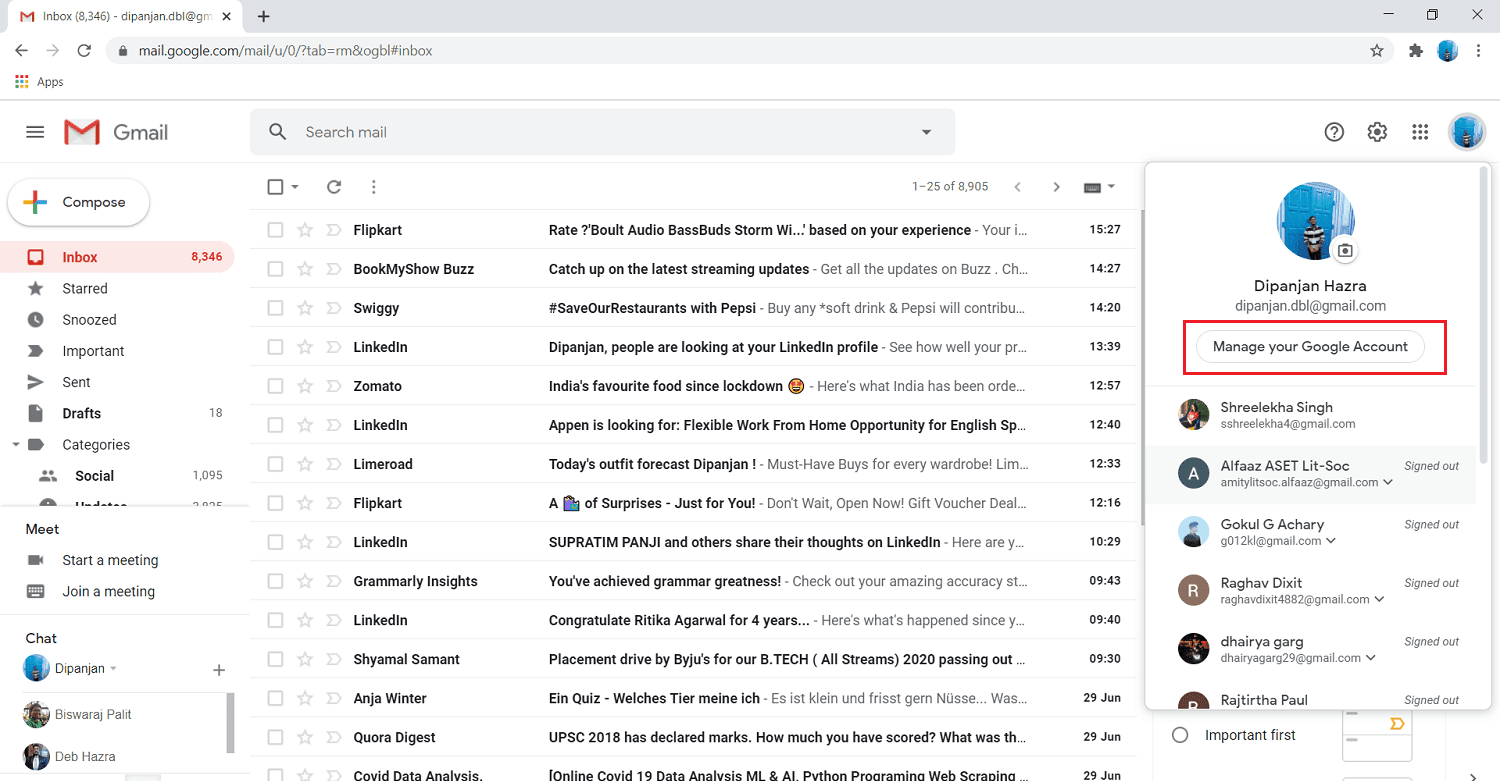
3. Пређите на картицу Безбедност(Security) и померите се надоле до „Начини на које можемо да верификујемо ваш одељак“(“Ways we can verify your section”) .

4. Сада попуните одговарајућа поља телефона за опоравак и е-поште за опоравак.( Recovery phone and Recovery email.)
5. Ово ће вам помоћи да добијете приступ свом налогу.
6. Када додирнете опцију Заборави лозинку на свом телефону,(tap on the Forget password option on your phone,) тада ће се овим уређајима и налозима послати веза за опоравак лозинке .(password recovery link)
7. Кликом на ту везу отвориће се страница за опоравак налога на којој ће се од вас тражити да креирате нову лозинку. Урадите то и све је спремно.
8. Имајте на уму да ћете сада бити одјављени са свих оних уређаја који су користили ваш Гмаил(Gmail) налог и да ћете морати поново да се пријавите са новом лозинком.
Проблем 4: Верификација у два корака не ради(Problem 4: Two-step verification not working)
Као што назив говори, верификација у два корака додаје ниво безбедности вашем Гмаил налогу( two-step verification adds a layer of security to your Gmail account) . Да бисте подесили верификацију у два корака, треба да наведете Гмаил(Gmail) - у број мобилног телефона који може да прима текстуалне поруке. Сваки пут када покушате да се пријавите на свој налог, добићете мобилни верификациони код. Морате да унесете ово да бисте довршили процес пријаве. Сада, уобичајени проблем са овим процесом је то што се понекад верификациони код не испоручује на ваш мобилни. Као резултат тога, нећете моћи да се пријавите на свој Гмаил(Gmail) налог. Хајде да сада погледамо шта можете да урадите у оваквој ситуацији:
Хајде да видимо како да решимо проблем нефункционисања верификације у два корака: (Let’s see how to fix two-step verification not working issue: )
Прва ствар коју треба да будете сигурни је да пријем сигнала на вашем мобилном телефону ради исправно. Пошто се верификациони код шаље путем СМС(SMS) -а , ваша мобилна мрежа мора бити доступна. Ако сте заглављени на неком месту са лошим пријемом мреже, морате погледати друге алтернативе.
Најлакша ствар коју можете да урадите је да преузмете апликацију Гоогле Аутхентицатор(Google Authenticator app) из Плаи продавнице(Play Store) . Ова апликација ће вам пружити алтернативне начине да верификујете свој Гоогле(Google) налог. Најпогодније од свега је путем КР кода. Изаберите опцију Гоогле Аутхентицатор(Google Authenticator) на свом рачунару као жељени режим верификације у два корака и то ће приказати КР код на екрану(QR code on your screen) . Сада скенирајте код помоћу своје апликације и то ће вам дати код који морате да попуните у пољу(Verify) за потврду на рачунару. Након тога, ваш мобилни ће бити повезан са апликацијом Гмаил(Gmail) и моћи ћете да користите Гоогле Аутхентицатор(Google Authenticator)апликацију да се пријавите на свој налог уместо да чекате текстуалне поруке.
Осим тога, можете изабрати и примање позива на резервни телефон, што је бесмислено ако нема мрежног пријема. Последња алтернатива је коришћење резервних кодова. Резервни(Backup) кодови се генеришу унапред и треба их негде физички сачувати, тј. записати на комад папира и безбедно ускладиштити. Користите их само ако се ваш телефон изгуби и нема друге алтернативе. Ови кодови се могу генерисати са странице за верификацију у два корака и добијаћете 10 кодова одједном. Они су само за једнократну употребу, што значи да ће код постати бескористан након једнократне употребе. Ако вам понестане ових кодова, можете генерисати нове.
Проблем 5: Није могуће пронаћи поруке(Problem 5: Unable to find messages)
Често(Often) не можемо да пронађемо одређене белешке у вашем пријемном сандучету. Када са сигурношћу знате да ћете добити експресну пошту, а она никада не стигне, почињете да се питате да ли нешто није у реду. Па, могуће је да ваши мејлови не завршавају у пријемном сандучету већ негде другде. Такође је могуће да сте те поруке грешком избрисали. Хајде да сада погледамо различита решења која можете покушати да решите проблем.
Хајде да видимо како да поправимо немогућност проналажења порука у апликацији Гмаил:(Let’s see how to fix unable to find messages in the Gmail app:)
Прва ствар коју треба да урадите је да проверите смеће(Trash) . Ако сте случајно избрисали своје поруке, оне ће завршити у вашем фолдеру Отпад . (Trash)Добра вест је да ове е-поруке можете брзо опоравити.
1. Отворите фасциклу Трасх(Trash folder) , коју ћете пронаћи након што додирнете опцију Још(More option) у одељку Фолдер.
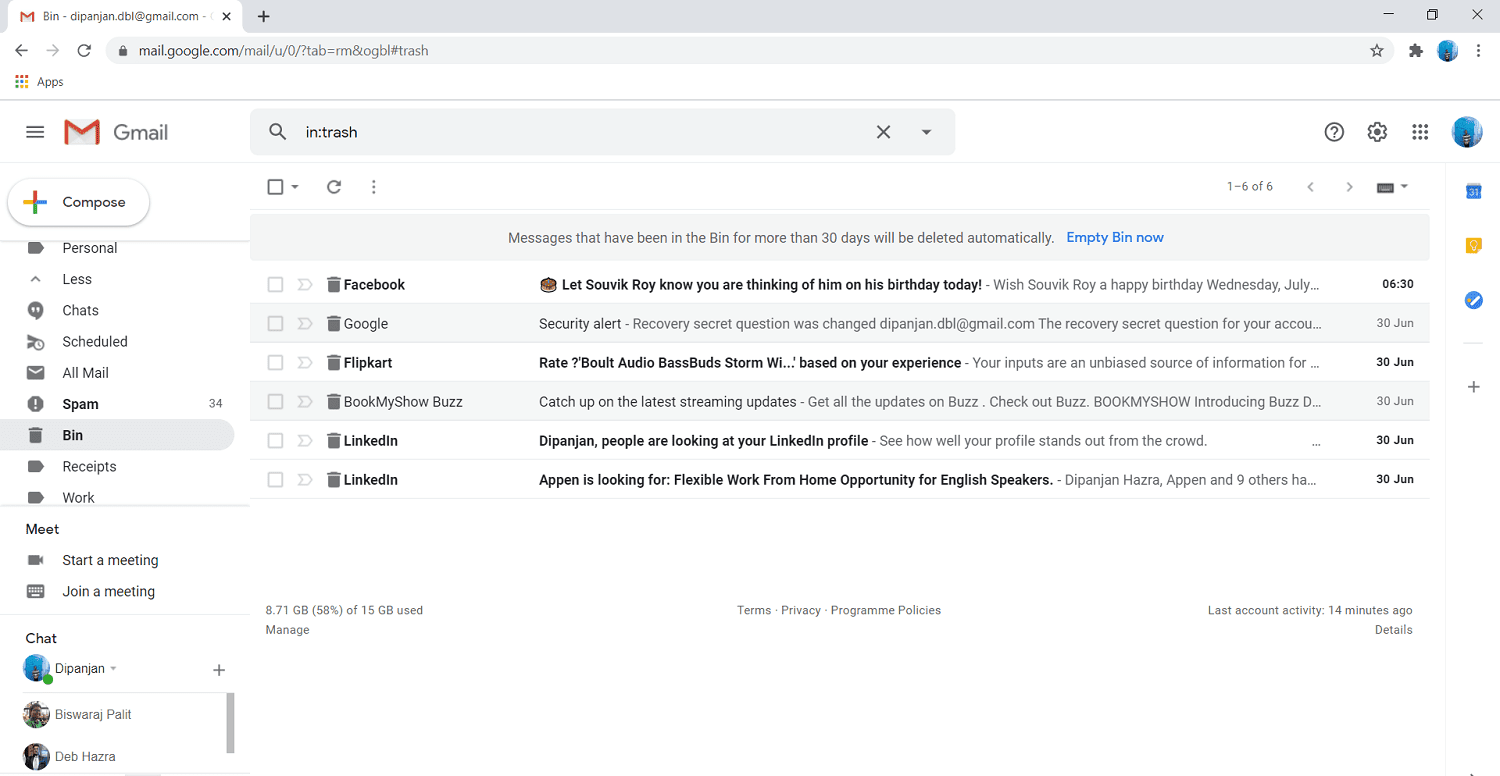
2. Затим потражите поруку и када је пронађете додирните је да бисте је отворили.
3. Након тога, кликните на икону фасцикле на врху и изаберите опцију „Премести у пријемно сандуче“ .(“Move to inbox”)
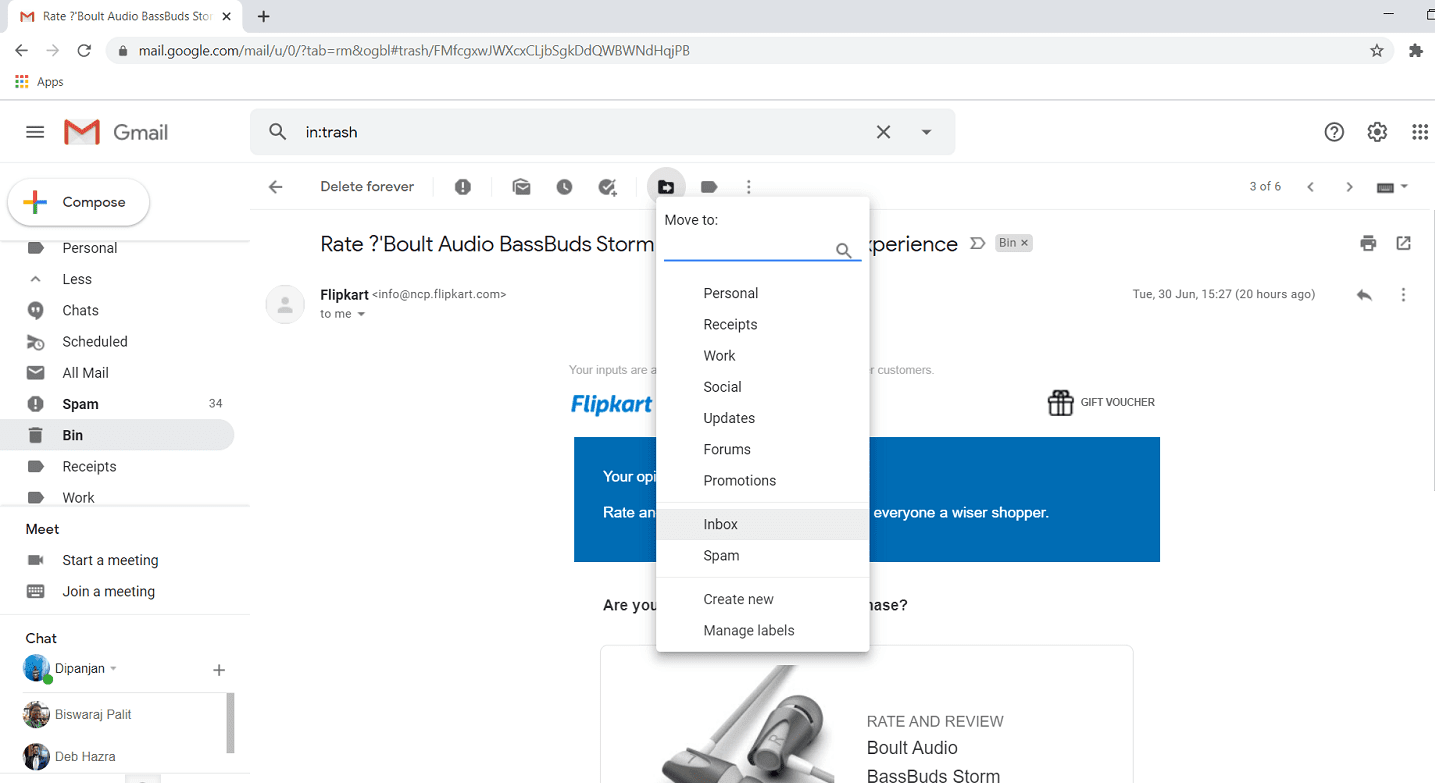
Ако не можете да пронађете поруку у смећу, могуће је да је порука архивирана. Да бисте пронашли архивирану поруку, потребно је да отворите фасциклу Сва пошта(All Mail) . Ово ће вам показати све примљене е-поруке, укључујући и оне које су архивиране. Можете чак и да тражите е-пошту која недостаје када сте у одељку Сва(All) пошта. Једном када пронађете процес за враћање, исти је као и опоравак е-поште из фасцикле Отпад .(Trash)
Такође прочитајте: (Also Read:) Како ручно ажурирати Андроид на најновију верзију(How To Manually Update Android To Latest Version)
Проблем 6: Гмаил не може да шаље или прима е-поруке(Problem 6: Gmail isn’t able to send or receive emails)
Главна сврха Гмаил-а је да шаље и прима е-пошту, али понекад то не успе. Ово је изузетно згодно и треба га решити што је пре могуће. Постоји неколико брзих решења којима можете покушати да решите проблем.
Хајде да видимо како да решимо (Let’s see how to fix )проблем да Гмаил не може да шаље или прима имејлове:(Gmail isn’t able to send or receive emails issue:)
Метод 1: Проверите интернет везу(Method 1: Check Internet Connectivity)
Веома је важно да имате стабилну интернет везу за примање е-поште. Можда је разлог зашто Гмаил(Gmail) не прима е-пошту лоша брзина интернета. Било би од помоћи ако бисте се уверили да Ви-Фи на који сте повезани ради исправно(Wi-Fi that you are connected to is working correctly) . Најлакши начин да проверите брзину интернета је да отворите ИоуТубе(YouTube) и видите да ли се видео репродукује без баферовања. Ако јесте, онда Интернет(Internet) није разлог зашто Гмаил(Gmail) не ради. Међутим, ако се то не деси, потребно је да ресетујете Ви-Фи(Wi-Fi) или да се повежете на другу мрежу. Такође можете да пређете на свој мобилни систем ако је то могуће
Метод 2: Одјавите се са свог Гоогле налога(Method 2: Sign Out of your Google Account)
1. Отворите Подешавања(Settings) на свом телефону.
2. Сада кликните на Корисници и налози(Users & accounts) . затим изаберите опцију Гоогле .(Google)
3. На дну екрана ћете пронаћи опцију Уклони налог(Remove account) , кликните на њу.

4. Ово ће вас одјавити са вашег Гмаил(Gmail) налога. Сада се пријавите(Sign) још једном након овога и видите да ли је проблем решен или не.
Проблем 7: Порука је заглављена у пријемном сандучету (Problem 7: Message is stuck in the outbox )
Понекад када покушавате да пошаљете е-пошту, потребно је заувек да се испоручи. Порука се заглави у Оутбок(Outbox) -у и то оставља кориснике да се питају шта даље. Ако се суочите са сличним проблемима са апликацијом Гмаил(Gmail) , постоји неколико решења која можете испробати.
Хајде да видимо како да поправимо да је порука заглављена у проблему са излазним сандучетом:(Let’s see how to fix Message is stuck in the outbox issue:)
Метод 1: Проверите интернет везу(Method 1: Check Internet Connectivity)
Веома је важно да имате стабилну интернет везу за примање е-поште. Можда је разлог зашто су поруке(Messages) заглављене у одлазном сандучету лоша брзина интернета. Било би од помоћи ако бисте се уверили да Ви-Фи на који сте повезани ради исправно(Wi-Fi that you are connected to is working correctly) .
Метод 2: Смањите величину датотеке прилога(Method 2: Reduce the file size of Attachments)
Уобичајени разлог зашто се е-поруке заглављују у Одлазном сандучету(Outbox) је велика величина прилога. Већи фајл значи дуже време учитавања и још дуже време испоруке. Због тога је увек препоручљиво избегавати непотребне прилоге. Ако се ваша е-пошта заглави током слања, покушајте да уклоните неке прилоге ако је могуће. Такође можете компримовати ове датотеке користећи ВинРАР(WinRAR) да бисте смањили њихову величину. Друга алтернатива би била слање прилога у две или више различитих е-порука.
Метод 3: Користите алтернативни ИД е-поште(Method 3: Use an Alternate email id)
Ако горе наведени методи не функционишу и хитно вам је потребна испорука поруке, потребно је да користите алтернативни ИД е-поште. Замолите примаоца да вам да други ИД е-поште на који можете да пошаљете своју е-пошту.
Проблем 8: Гмаил апликација је постала веома спора(Problem 8: Gmail app has become very slow)
Још један фрустрирајући проблем са апликацијом Гмаил(Gmail) је тај што почиње споро да ради. Много корисника Андроида(Android) пријавило је свеукупно заостајање током коришћења апликације Гмаил(Gmail) . Ако и ви наилазите на сличне проблеме, а Гмаил(Gmail) делује изузетно споро, можете да испробате следеће исправке.
Хајде да видимо како да поправимо проблем са апликацијом Гмаил која је постала веома спор:(Let’s see how to fix Gmail app has become very slow issue:)
Метод 1: Поново покрените мобилни(Method 1: Restart your Mobile)
Ово је најосновније решење за већину Андроид(Android) проблема, али је прилично ефикасно. Пре него што покушате било шта друго, предлажемо вам да поново покренете свој Андроид(Android) паметни телефон и видите да ли то решава проблем. Ако не, наставите са следећим решењем.
Метод 2: Обришите кеш и податке за Гмаил(Method 2: Clear Cache and Data for Gmail)
1. Идите на Подешавања(Settings) свог телефона и додирните опцију Апликације .(Apps)
3. Сада изаберите апликацију Гмаил(Gmail app) са листе апликација, а затим кликните на опцију Стораге .(Storage)
5. Сада ћете видети опције за брисање података и брисање кеша(clear data and clear cache) . Додирните одговарајућу дугмад и наведене датотеке ће бити избрисане.

Препоручено:(Recommended:)
- Шта је ВПС и како функционише?(What is WPS and How Does it Work?)
- 15 цоол чувара екрана за Виндовс 10(15 Cool Screensavers for Windows 10)
- Пошаљите слику путем е-поште или текстуалне поруке на Андроид-у(Send Picture via Email or Text Message on Android)
Овим смо дошли до краја овог чланка. Надамо се да је овај чланак био од помоћи и да сте успели да поправите апликацију Гмаил која не ради на проблему са Андроидом(fix the Gmail app not working on Android issue) . Међутим, ако не пронађете свој проблем наведен у овом чланку, увек можете да пишете Гоогле(Google) подршци. Детаљна порука која објашњава тачну природу вашег проблема послата Гоогле(Google) особљу за подршку може вам помоћи да пронађете решење. Ваш проблем ће бити не само званично признат, већ и решен у најкраћем могућем року.
Related posts
Решите проблем да се апликација Гмаил не синхронизује на Андроид-у
Решите проблем да Гмаил не прима е-пошту на Андроид-у
Поправите проблем да Гмаил не шаље е-пошту на Андроид-у
5 начина да поправите Гмаил налог који не прима е-пошту
Поправите Гмаил обавештења која не раде на Андроиду
Поправите да се Спотифи не отвара у оперативном систему Виндовс 10
Решите проблеме са Андроид Ви-Фи везом
Како да поправите Оутлоок који се не синхронизује на Андроиду
Како да поправите да упознавање на Фејсбуку не функционише (2022)
Поправите да Гоогле мапе не раде на Андроид-у [100% раде]
9 начина да поправите да Инстаграм директне поруке не раде (ДМ-ови не раде)
Поправите Немогућност преузимања апликација на вашем Андроид телефону
Како да поправите Покемон Го ГПС сигнал није пронађен
Како да поправите споро пуњење на Андроиду (6 лаких решења)
Како да поправите грешку која је престала са Андроид.Процесс.Медиа
Поправи Нажалост, ИМС услуга је заустављена
Поправи искачући прозор за побољшање прецизности локације у Андроиду
Како да поправите Гмаил када не прима е-пошту
9 начина да поправите грешку „Нажалост, апликација је стала“.
Поправите Андроид обавештења која се не појављују
